Instagramで写真を処理したことがあります。 投稿できません-たとえば、テキストを書く時間がありません。 または、逆に、彼らは大規模で興味深い解説を書いた あなたの投稿に、しかしまだそれを投稿したくない-もっと待つ 出版のための有利な時期。 彼らはあなたの助けになります 下書き!
多くのユーザーがInstagramでこの機能を待っていました。 長い間、特にブロガー。 一見彼女はそうではないようです それが必要です。 そして、数日間出版計画を準備している人々のために 転送、レコードをアプリケーションではなく直接アプリケーションに保存する機能 メモ、同時に処理された写真も同時に はるかに簡単な生活。
Instagramで下書きを作成するには、ボタンをクリックするだけです 写真やビデオを処理するとき、または追加する段階で「戻る」 テキストの出版。 そして、最初と2番目のケースでは、 未公開の投稿を下書きとして保存することを提案しました。
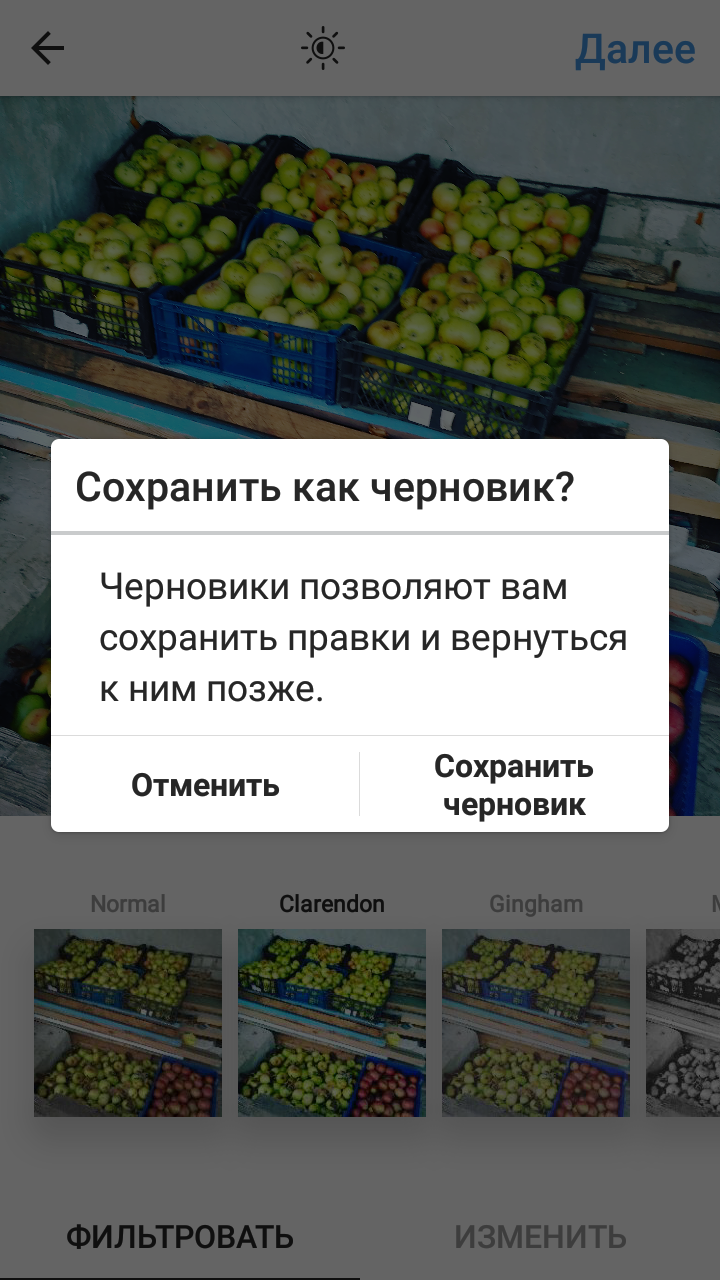
次に、下書きを新しいエントリとして公開します Instagramで、アプリケーションのカメラの中央のボタンをクリックします。 あなたは 携帯電話のギャラリーから最新の写真と動画を提供するほか、 下書きを保存しました。 それらを見るには、境界線でプルダウンします ギャラリーから選択した写真と写真。
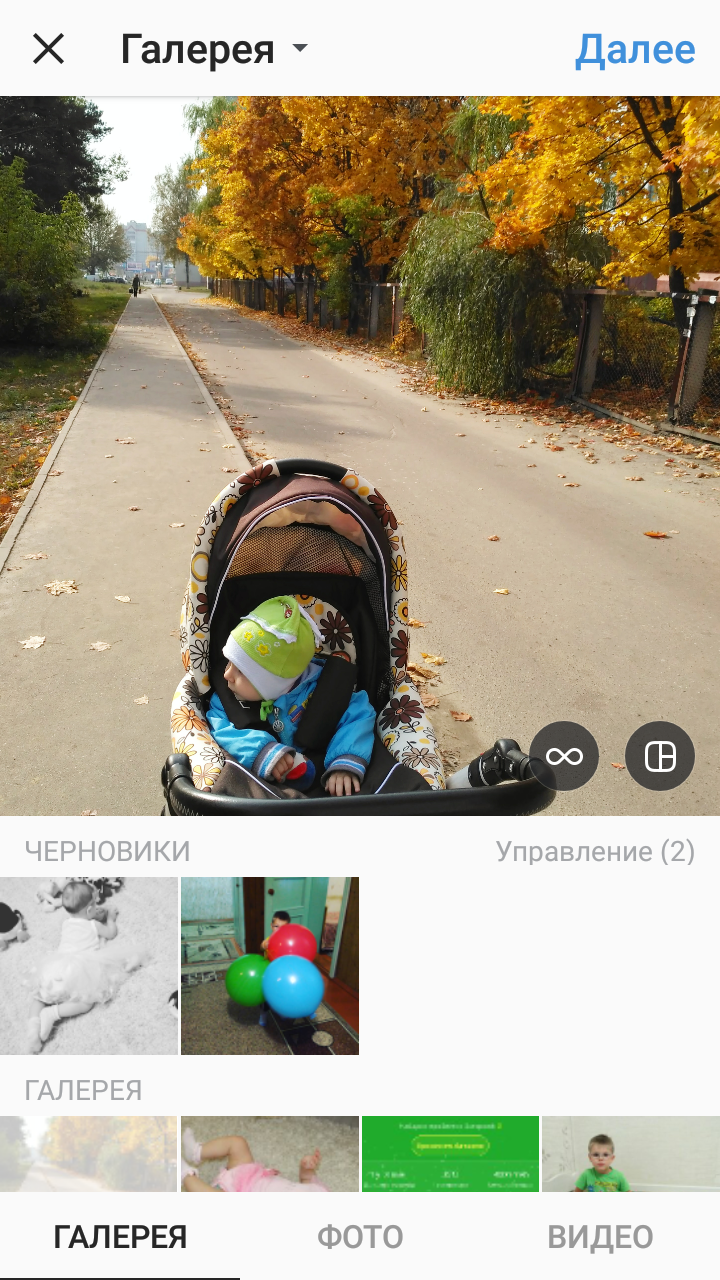
下書きは公開前に編集できます。
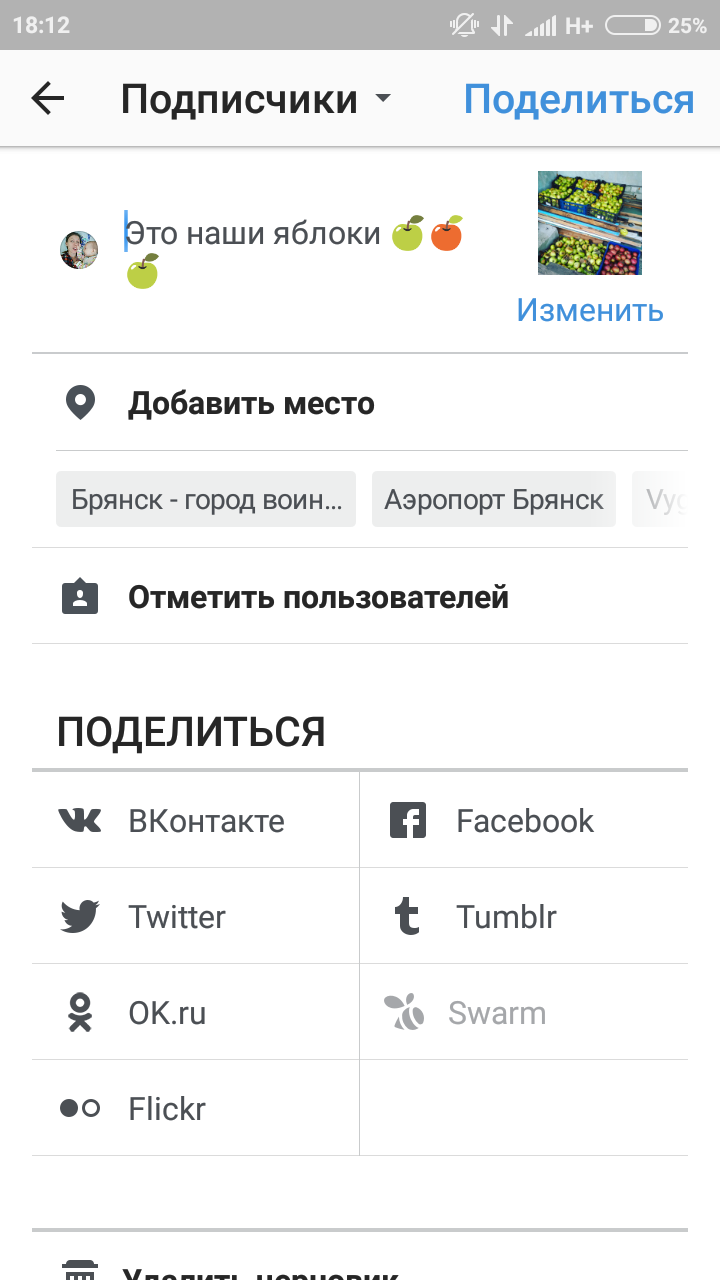
さらに、下書きを管理する機能があります。 あなたは、選択段階で「管理」をクリックしてそれに入ることができます 出版。 括弧内の数字は保存された数を示します 下書き。
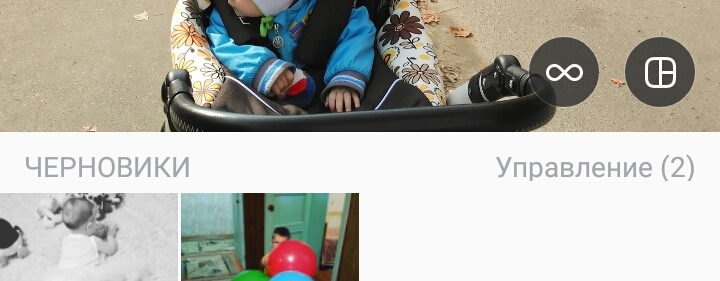
ここで、「編集」をクリックし、不要なエントリを選択して、 それらを削除します。
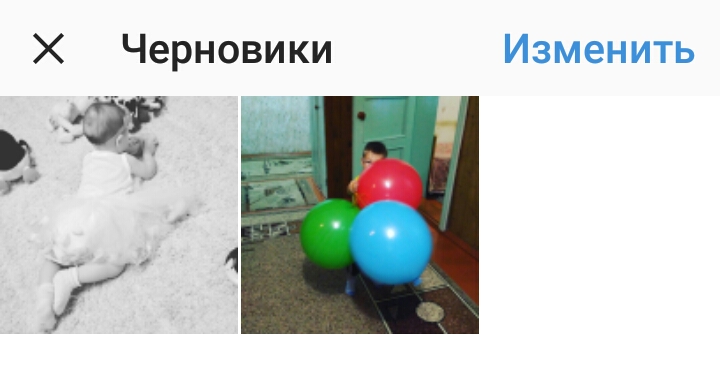
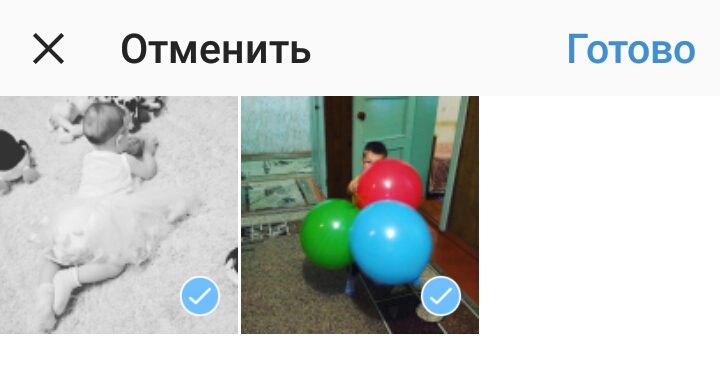
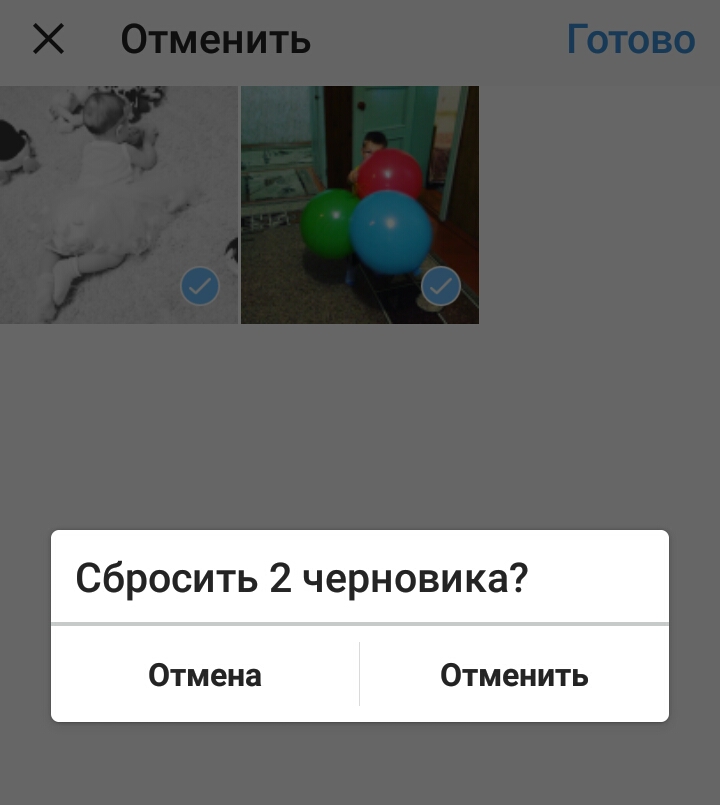
Instagramでアクティブな生活を送るなら、この機能 あなたにとって非常に役立つでしょう。
